Excel怎样批量删除不符合数据范围的行
人气:0如何在大规模的数据中搜索出不符合的数据,同时进行有效的删除,而不影响整体数据,这个应该是所有数据整理工作者最关心的问题,下面介绍一个方法,希望能够给大家带来帮助。
操作步骤:
第一步、首先来看一下用来抽样的样本数据,要求是用基础操作删去:数据大于16,或小于2的整行数据组。
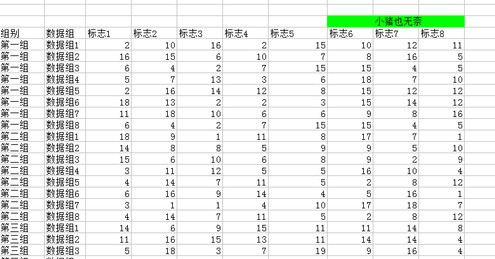
第二步、选中数据区域,然后右键,选择设置单元格格式。
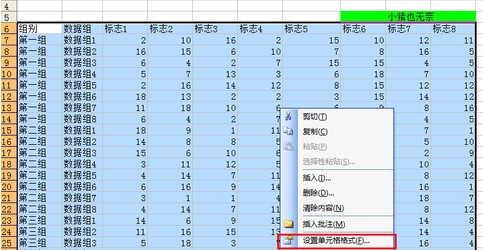
第三步、在“自定义”分类中我们输入[>16]"";[<2]"";0;@ 代码,代码解释:对于数值大于16或小于2,不显示,其他数字整数形式,文本原样显示。
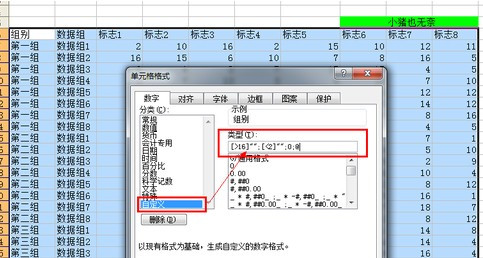
第四步、这样,就将不符合的单元格数据隐藏了。
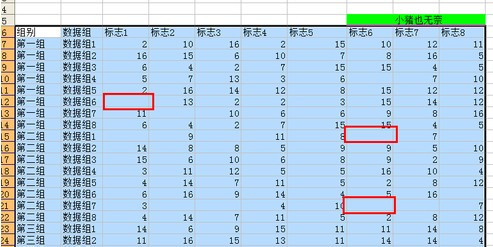
第五步、接下来,需要将隐藏的数据彻底删除,Ctrl+C+C,调出剪切板。
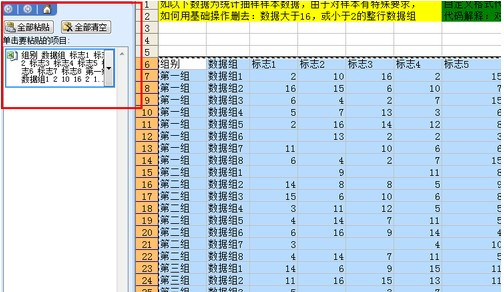
第六步、单击对应的剪切板项目,然后就实现了对范围外数据的彻底删除。
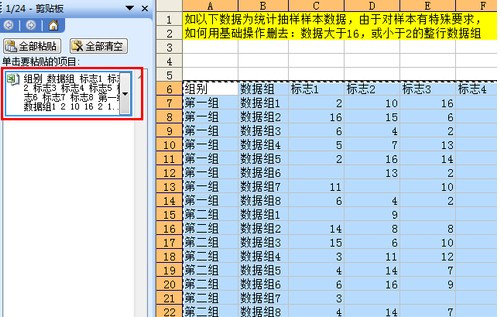
第七步、接下来,用Ctrl+G,调出定位功能。
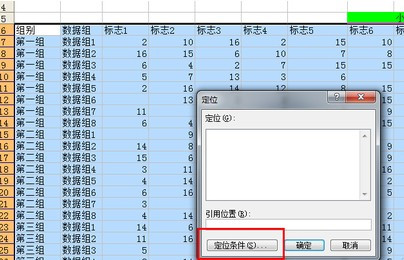
第八步、在设置定位条件中,选择空值。
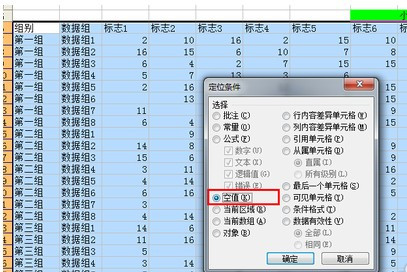
第九步、这样,系统就将空值的单元格定位出来了。
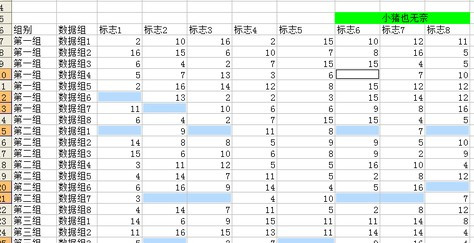
第十步、在任意空值单元格上右键,选择删除。
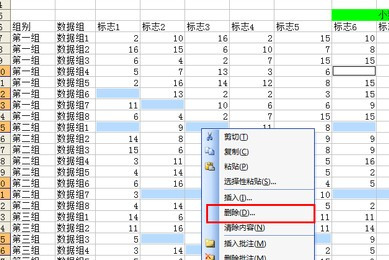
第十一步、选择删除整行,去除整行不符合要求的数据。
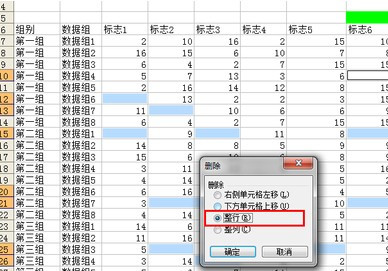
这样就实现了对于不在范围内数据的删除。
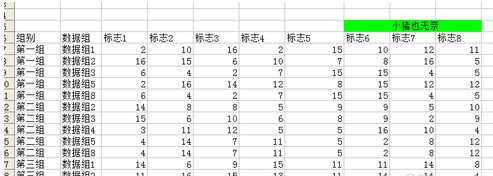
加载全部内容